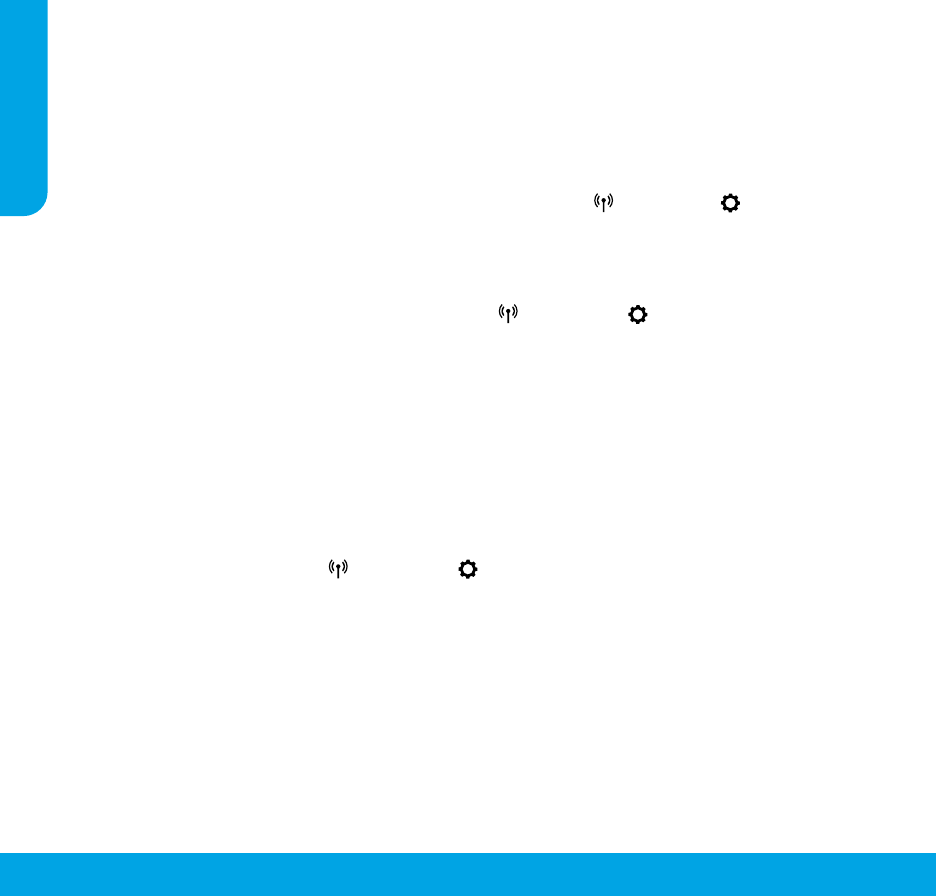-
Die Dokumente zum Scannen werden nicht eingezogen
Antworten Frage melden
Eingereicht am 13-8-2024 13:14 -
Wie kann man di Sprache an dispay auf deutsch umstellen
Antworten Frage melden
Eingereicht am 3-11-2023 14:50 -
foto auf fotopapier ausdrucken papiereinlage
Antworten Frage melden
Eingereicht am 28-6-2023 18:57 -
Druckerproblem Oxc19a0015 wie kann ich es beseitigen? Eingereicht am 24-4-2023 16:38
Antworten Frage melden -
Hallo zusammen,
Antworten Frage melden
der Druckvorgang beim Kopieren dauert zu lang. So als wollte er in Farbe drucken. Vom PC zu drucken ist sekundenschnell erledigt.
Gruß, Rolf Eingereicht am 13-2-2023 12:04 -
Auf dem Display ist nur ein Fragezeichen und der Drucker reagiert nicht wenn Home gedrückt wird Eingereicht am 11-2-2023 11:10
Antworten Frage melden -
ich habe einen neuen Ruter und kann nicht drucken weil der alte noch angemeldet ist. Eingereicht am 2-1-2023 11:19
Antworten Frage melden -
Wie kann ich vom Handy aus den Drucker bedienen ?
Antworten Frage melden
Er ist funktionstauglich, aber leider weiss ich Dir Zugangsdaten nicht mehr .
Danke für Ihre Antwort. Eingereicht am 13-5-2022 09:31 -
wie kann ich beim office jet die kopierschrift vergrössern Eingereicht am 13-1-2022 17:15
Antworten Frage melden -
Drucker meldet: Falsch eingesetzte Patronen. Herausnehmen und in richtige Halterung einsetzen.
Antworten Frage melden
Neue Patronen bereits einsetzt und immer wieder die gleiche Meldung. Patronen ordenlich eingesetzt! Eingereicht am 13-12-2021 16:58 -
wie stelle ich den füllstand der druckerpatronen fest? Eingereicht am 6-12-2021 16:36
Antworten Frage melden -
Drucker funktioniert nicht , schreibt ständig Druckerklappe ist offen Eingereicht am 17-10-2021 19:09
Antworten Frage melden -
wie kann ich Kopien vom vergrößern Scanner vergrößern Eingereicht am 11-8-2021 19:40
Antworten Frage melden -
Bei meinem HP 6970 fährt nach dem Anschalten der Schlitten mit den Farbpatronen nicht mehr in die Mitte. Es kann nicht mehr gedruckt werden und ich kann keine Patronen wechseln!
Antworten Frage melden
Was ist zu tun? Eingereicht am 5-8-2021 17:41 -
W ie öffne ich die Klappe, um die Druckerpatronen zu wechseln Eingereicht am 24-6-2021 16:51
Antworten Frage melden -
Wie erreiche ich die Druckerpatronen, um sie auszuwechseln Eingereicht am 24-4-2021 15:46
Antworten Frage melden -
Farben Magenta, Cyan, Yellow werden nicht angedruckt. Warum nicht?
Antworten Frage melden
Schwarz funktioniert ! Eingereicht am 20-4-2021 15:43 -
Meine Drucker druckt nicht. "Falsches Papier wird angezeigt. Briefumschlag DL (1 10x220mm) eignet sich nicht zum Kopieren. Unterstütztes Papierformat in Fach einlegen." Ich habe A4 Druckpapier im Papier Fach und verstehe nicht warum der Drucker erlaubt mir nicht zu Drucken. Wo kann ich es von Briefumschlag auf A4 Papier zurücksetzen? Vielen Dank. Frau Thiele Eingereicht am 6-4-2021 17:19
Antworten Frage melden -
wie versende ich ein doppelseitiges fax vom drucker Eingereicht am 8-3-2021 12:21
Antworten Frage melden -
Kann ich ab Vorlageneinzug einseitig bedruckte Vorlagen einziehen und erhalte beidseitig bedrucktes Papier? Eingereicht am 17-2-2021 11:59
Antworten Frage melden -
Drucker druckt keine blaue Farbe. Druckkopf gereinigt. Eingereicht am 20-1-2021 21:24
Antworten Frage melden -
Bezeichnung der einzelnen Druckerpatronen z.Beispiel schwarz, rot, gelb, blau Eingereicht am 16-1-2021 10:43
Antworten Frage melden -
Wie bitte lösche ich auf meinem HP Office Jet Pro 6970 die Druckaufträge? Eingereicht am 13-1-2021 14:42
Antworten Frage melden -
druckt nur schwarzweiss, farbe musste bisher nicht eingestellt werden Eingereicht am 3-12-2020 20:06
Antworten Frage melden -
Auf dem Display erscheint ein Fragezeichen und er druckt nicht. Habe vorher eine Farbpatrone gewechselt Eingereicht am 3-11-2020 19:19
Antworten Frage melden -
Ich habe das Papierformat geändert auf briefumschläge und es staut das Kuvert. Wie kann ich das beheben Eingereicht am 20-10-2020 12:36
Antworten Frage melden -
wie scant mein Gerät zu einer Datei ( Stickprogramm ) Eingereicht am 14-8-2020 03:13
Antworten Frage melden -
Betr.:HP OffoceJet Pro 6970
Antworten Frage melden
Fehler: Zieht das Papier nicht ein.von oberen Einzug.
Klappe oben geöffnet Im oberen Deckel waren die die 2 Rollen
ausgerastet.Fehler behoben.Nachdem ersten Versuch,der erfolg-
reich war,trat der Fehler erneut ein.
Was kann ich machen ?. Der Drucker wurde vor einer Woche
bei Amazon gekauft. Der Fehler trat bereits beim ersten Versuch ein.
Was kann ich machen ?
Steffen Boetius
04681 580333 fax 04681 580334
Steffen Boetius Eingereicht am 1-8-2020 08:50 -
mein Drucker ist insalliert. Jetzt möchte ch von einem ausgedruckten Text einen Fax herstwllen und vesenden.Wie sehen dafür die einzelnen Schritte aus ? Eingereicht am 21-7-2020 17:48
Antworten Frage melden -
Ich habe mehr Probleme ! Wie kann ich auf Werkseinstellung einstellen ? Eingereicht am 11-7-2020 11:08
Antworten Frage melden -
Geht die Einrichtung zum Faxen kabellos über Wlan oder muss ein Kabel angeschlossen werden? Eingereicht am 17-6-2020 18:10
Antworten Frage melden -
HP 6970 druckt keine schwarze Farbe. Diagnosedaten können nicht gedruckt werden. Eingereicht am 13-6-2020 19:33
Antworten Frage melden-
Drucker druckt schwarze Farbe nicht,obwohl neue Originalpatrone neu eingesetzt wurde. Beantwortet 26-4-2021 09:14
Finden Sie diese Antwort hilfreich? (7) Antwort melden
-
-
ausdrucken von bildern vom mobil, wie verkleinern
Antworten Frage melden
Eingereicht am 3-6-2020 13:52 -
Ich habe meinen Drucker installiert, er bleibt aber immer offline Eingereicht am 26-5-2020 15:04
Antworten Frage melden -
Welche Kartonstärke (Karten DIN lang) kann ich maximal bedrucken? Eingereicht am 29-4-2020 10:18
Antworten Frage melden -
Guten Tag
Antworten Frage melden
Ich habe ein Druckkopfproblem Oxc19a0015. Was kann ich machen?
Danke und freundliche Grüsse
Ilse Hofer Eingereicht am 7-4-2020 14:05-
Habe Display Meldung Druckkpof Problem Oxc19a0015
Finden Sie diese Antwort hilfreich? (6) Antwort melden
was muss ich tun
Günter Däms Beantwortet 19-5-2021 18:14
-
-
Wiekann ich den Sound am Ende eines Ausdrucks abschalten? Eingereicht am 1-2-2020 10:37
Antworten Frage melden -
Wie kann ich eine Kopie Verkleinern bzw. Vergrößern ? Eingereicht am 31-1-2020 16:31
Antworten Frage melden -
Software zum Bedienen des Druckers und Scanners vom PC Eingereicht am 9-1-2020 17:54
Antworten Frage melden -
All in one 6970: Das wire less lan ist durch was auch immer deaktiviert worden. Ich kann weder über das direkte USB Kabel drucken noch über wire less lan. Angezeigt wird : Funktion deaktiviert Info von Person die den Drucker eingerichtet hat. Der Drucker wurde 9/16 eigerichtet und funktionierte bis vor 2 Wochen. Eingereicht am 6-1-2020 13:12
Antworten Frage melden -
Papierstau. Kann das Papier nicht aus dem Drucker ziehen. Stecken geblieben Eingereicht am 20-12-2019 09:27
Antworten Frage melden